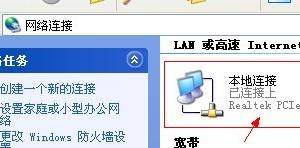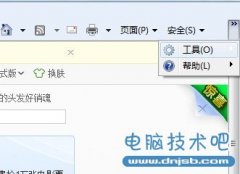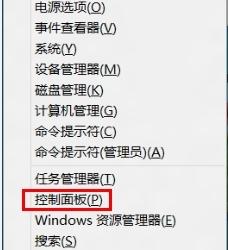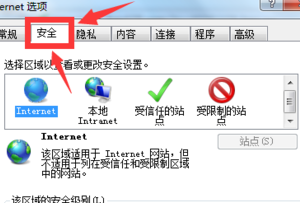win7电脑防火墙在哪里设置 电脑防火墙在哪里关闭方法步骤
发布时间:2017-09-06 09:03:28作者:知识屋
win7电脑防火墙在哪里设置 电脑防火墙在哪里关闭方法步骤 我们在使用电脑的时候,总是会遇到很多的电脑难题。当我们在遇到了win7防火墙在哪里设置的时候,那么我们就一起跟随知识屋的小编一起来看看怎么解决的吧,希望能够对你们有所帮助。
win7防火墙在哪里设置:
1、首先第一步我们需要做的就是进入到电脑的桌面上,然后在桌面上的左下角位置使用电脑的鼠标点击开始菜单按钮,这个时候就会弹出一个选项列表,我们在里面对控制面板进行选择就可以了,然后继续下一步的操作。
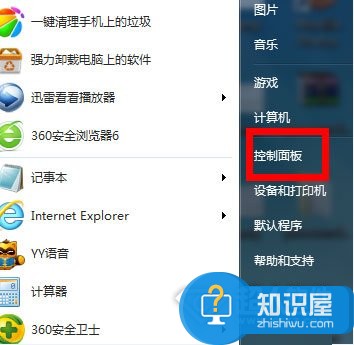
2、当我们在完成了上面的操作步骤进入到电脑的控制面板的页面中的时候,那么我们就可以在这个里面看到很多个电脑的设置选项,直接找到网络和Internet,然后对里面的查看网络状态和任务进行选择就可以了。
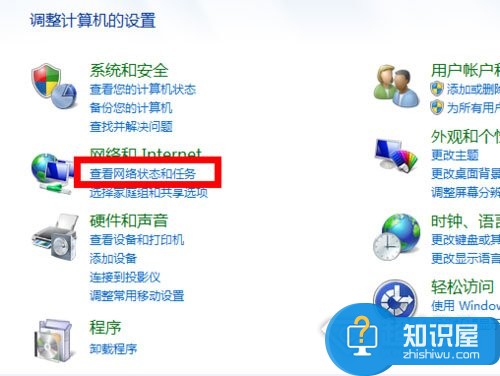
3、继续上面的操作步骤,现在我们就已经打开了一个新的页面了,在这个里面我们需要在页面的左下角位置找到Windows 防火墙这个选项并打开。
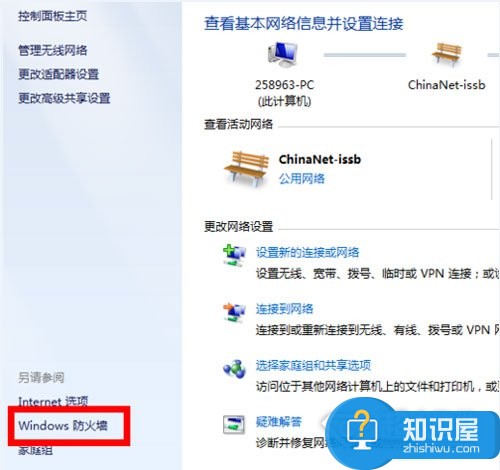
4、这一步我们要做的就是在这个页面的左边位置找到打开或关闭Windows 防火墙这样的一个选项即可。
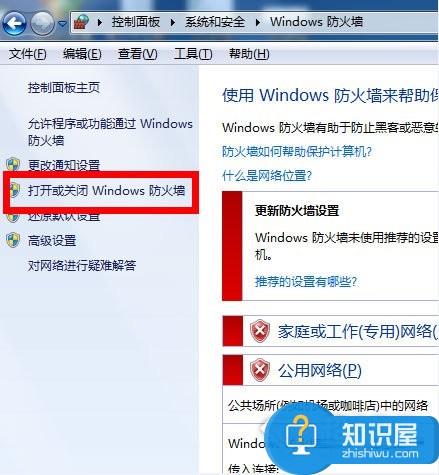
5、然后在这个页面中我们就可以对电脑中的防火墙进行关闭和打开的操作了,我们可以根据自己实际的需求进行设置,是不是很简单呢?
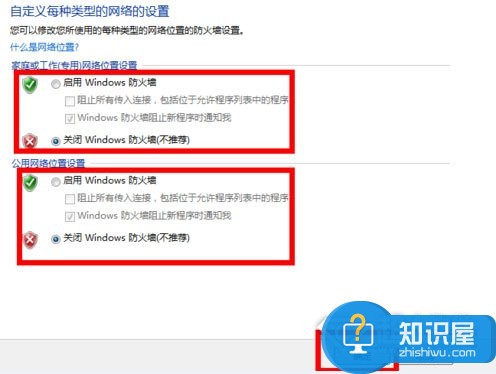
知识阅读
软件推荐
更多 >-
1
 一寸照片的尺寸是多少像素?一寸照片规格排版教程
一寸照片的尺寸是多少像素?一寸照片规格排版教程2016-05-30
-
2
新浪秒拍视频怎么下载?秒拍视频下载的方法教程
-
3
监控怎么安装?网络监控摄像头安装图文教程
-
4
电脑待机时间怎么设置 电脑没多久就进入待机状态
-
5
农行网银K宝密码忘了怎么办?农行网银K宝密码忘了的解决方法
-
6
手机淘宝怎么修改评价 手机淘宝修改评价方法
-
7
支付宝钱包、微信和手机QQ红包怎么用?为手机充话费、淘宝购物、买电影票
-
8
不认识的字怎么查,教你怎样查不认识的字
-
9
如何用QQ音乐下载歌到内存卡里面
-
10
2015年度哪款浏览器好用? 2015年上半年浏览器评测排行榜!